Как сделать видеоколлаж из собственных клипов и фотографий
Это руководство расскажет вам, как лучше всего сделать видеоколлаж на компьютере или мобильном телефоне. Общеизвестно, что фотоколлаж – это серия изображений, соединенных воедино. Таким образом, видеоколлаж представляет собой серию видеороликов и/или фотографий. Это хороший способ добавить визуальный интерес и сократить время просмотра видео. Это хорошая идея — рассказать целую историю в социальных сетях, хотя в большинстве из них есть ограничение на длину видео.
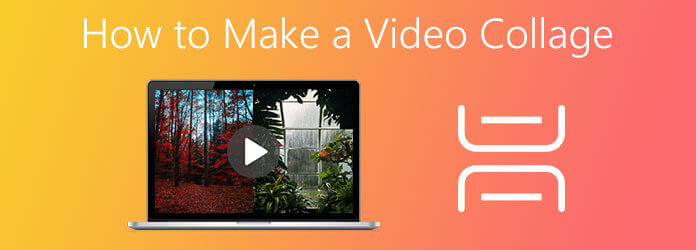
Создатели видеоколлажей для настольных компьютеров способны обеспечить стабильную производительность. Однако не все программы для редактирования видео имеют такую возможность. К счастью, Blu-ray Master Video Converter Ultimate может удовлетворить ваши потребности. Он оснащен специальным устройством для создания видеоколлажей, так что вы можете превращать свои видео и фотографии в произведения искусства, как профессионалы, без особых технических навыков.
Основные характеристики лучшего создателя видеоколлажей на рабочем столе
Как сделать видеоколлаж как профессионалы
Выберите макет
Установите лучший создатель видеоколлажей на свой компьютер и запустите его. Существует еще одна версия для пользователей Mac. Перейти к Коллаж вкладка в верхней части интерфейса. Затем вам будет представлено окно создания видеоколлажей. Во-первых, отправляйтесь в Шаблон панель и выберите подходящий шаблон в зависимости от вашей ситуации. Тогда шаблон появится слева.
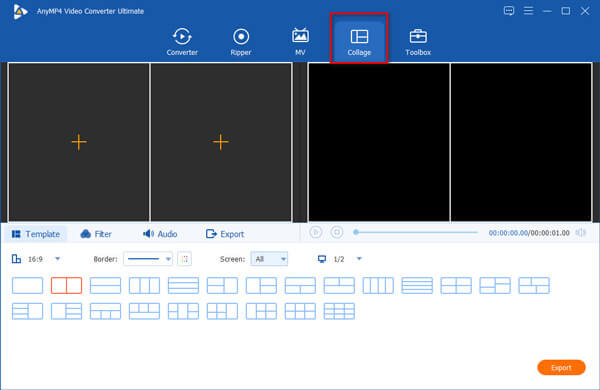
Добавить видео
Нажмите большой значок + в первой части шаблона и добавьте видеоклип. Затем сделайте то же самое, чтобы добавить видео или фото друг к другу. Если вам нужно отредактировать видео, нажмите на клип и нажмите кнопку Редактировать значок, чтобы открыть его в окне редактора. Вы также можете настроить продолжительность видео с помощью контекстного меню.
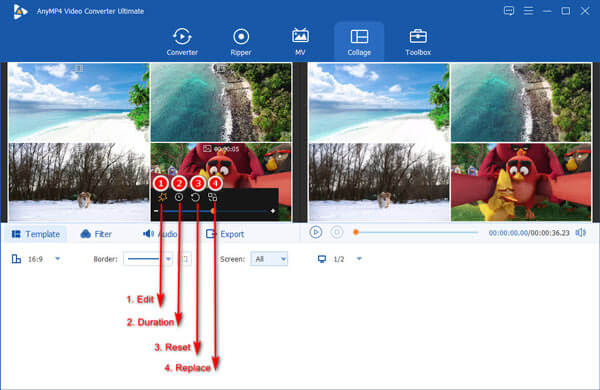
Предварительный просмотр и экспорт
Ударь Играть значок для предварительного просмотра результата. Если вы удовлетворены, перейдите к Экспорт вкладку, установите имя файла рядом с Имя, тянуть вниз Формат и выберите выходной формат, выберите выходную папку в Сохранить поле и установите другие параметры. Наконец, нажмите на Начать экспорт кнопка.
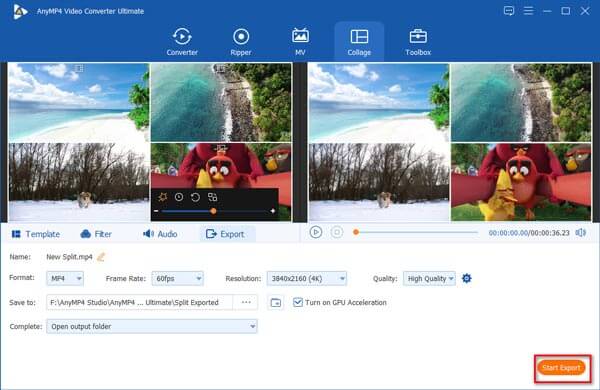
Помимо создания видео с разделенным экраном, этот мощный видеоконвертер позволяет вам конвертировать видео с iPhone в MP4, извлекать аудиофайлы из видео MP4 и многое другое.
Иногда просто хочется сделать видеоколлаж для социальных сетей. В таких случаях удобным выбором будет веб-конструктор видеоколлажей. Kapwing, например, — онлайн-создатель видеоколлажей. Это бесплатно, но за удаление водяных знаков придется заплатить.
Откройте онлайн-редактор видеоколлажей в своем браузере, например https://www.kapwing.com/collage. Нажмите кнопку Начать кнопка, чтобы открыть домашнюю страницу.
Ударь Добавить медиа кнопка под Все СМИ панель и загрузите видео и изображения, которые вы хотите использовать в видеоколлаже. Онлайн-редактор видеоколлажей поддерживает форматы MP4, GIF и JPG.
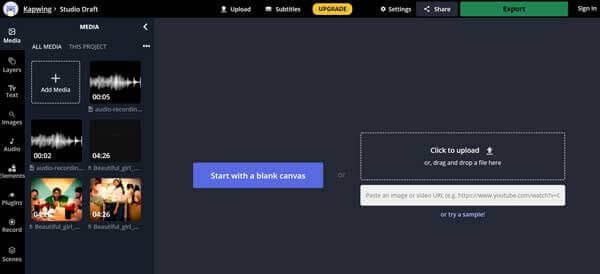
Далее нажмите Начните с чистого холста или выберите шаблон. Выберите медиафайл из медиатеки, перетащите его на холст. Затем поместите на холст другое содержимое.
Затем разработайте макет в соответствии с вашими потребностями.
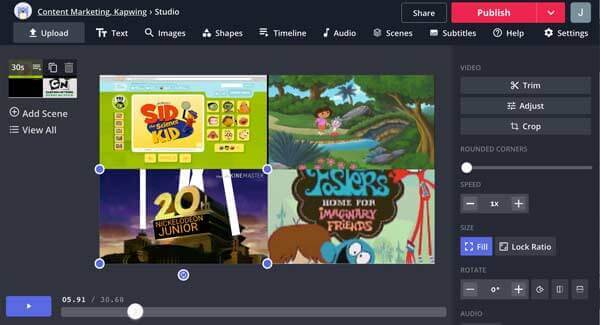
Отредактируйте каждый видеоклип на временной шкале и убедитесь, что они одинаковы по продолжительности. Вы можете выполнять другие изменения и модификации.
Когда видеоколлаж будет готов, нажмите кнопку Сделанный кнопка. Затем вы можете поделиться видеоколлажем по URL-адресу или загрузить его в формате MP4 или GIF.
Примечание: Все веб-приложения имеют ограничение на размер файла. Чтобы разблокировать лимит, вам необходимо приобрести план. Кроме того, им требуется хорошее подключение к Интернету.
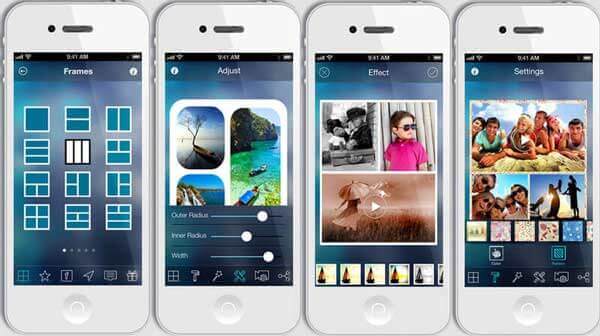
Платформа: iOS 9.0 или новее
VideoCollage — приложение для создания видеоколлажей для iPhone и iPad. Встроенные регулируемые рамки помогут вам смешать фотографии и видео за несколько минут. Также имеются видеоэффекты и библиотека фоновой музыки.
Плюсы
Минусы
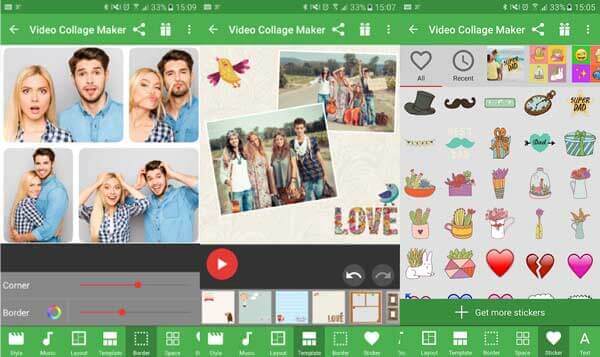
Платформа: Android 4.3 и более поздние версии
Если вы хотите объединить видео на одном экране телефона Android, Video Collage Maker — хороший выбор. Он позволяет вам выбрать макет, добавить видео из вашей фотогалереи, а затем украсить результат.
Плюсы
Минусы
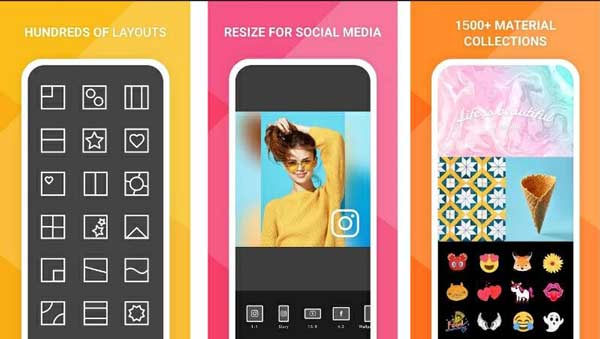
Платформа: iOS 11.0 или новее
PhotoGrid — одно из лучших приложений для создания видеоколлажей для пользователей iPhone, позволяющее создавать потрясающие видеоролики для социальных сетей, таких как истории в Instagram, публикации в Facebook и многое другое. Он не добавит водяной знак к вашему видео даже в бесплатной версии.
Плюсы
Минусы
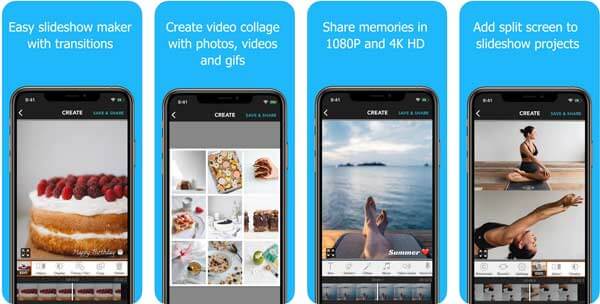
Платформа: iOS 10.3 или новее, Android 7.0 и новее.
PicPlayPost — это больше, чем просто приложение для создания видеоколлажей для Android и iPhone, это комплексное решение для ретуши видео и фотографий на мобильном устройстве. Таким образом, оно больше, чем другие приложения для создания видеоколлажей.
Плюсы
Минусы
Что такое видеоколлаж?
Видеоколлаж — это визуально творческий способ отображения изображений или фотографий в коллаже, который воспроизводится как видео. Вы можете добавить запоминающуюся музыку, чтобы оживить ваши видеоколлажи. Видеоколлажи — отличный короткий контент для социальных сетей.
Как создать видеоколлаж для Facebook?
Приложение Facebook не предлагает возможности создания видеоколлажей. Итак, вам нужно сделать это с помощью программы для создания видеоколлажей на своем компьютере или мобильном телефоне. Продолжительность видео должна составлять от 5 секунд до 10 минут.
Могу ли я создавать видеоколлажи в Windows 10?
В Windows 10 есть встроенное приложение «Фотографии» с базовыми функциями редактирования видео, но оно не может создавать видеоколлажи. Поэтому вам придется использовать стороннее программное обеспечение.
В этом руководстве рассказывается, как сделать видеоколлаж на компьютере, мобильном телефоне и в Интернете. Для мобильных устройств доступны приложения для создания видеоколлажей. Веб-инструмент позволяет выполнять работу без установки. Чтобы получить наилучшее качество вывода и стабильную работу, попробуйте Blu-ray Master Video Converter Ultimate. Более того, он довольно прост в использовании, и вы можете использовать его для конвертации видео и аудиофайлов, а также легко редактировать видео, например вращать, обрезка, и более. Если у вас есть другие вопросы, пожалуйста, свяжитесь с нами, оставив сообщение ниже.
Больше чтения
2 лучших метода бесплатного уменьшения размера файла MP4
Вы когда-нибудь получали предупреждение о том, что ваш файл MP4 слишком велик при загрузке его на YouTube или вложении в электронное письмо? В этом посте будет рассказано, как уменьшить размер файла MP4.
Как легко и быстро удалить аудио из MP4
По разным причинам звук в видеофайле может быть нежелательным. Таким образом, вы можете удалить его из видео. В этом посте вы подробно узнаете, как удалить звук из MP4.
Как бесплатно исправить поврежденный файл MP4
Если ваш файл MP4 поврежден или неполный, не паникуйте. Есть способ восстановить его. Прочтите этот пост, чтобы узнать, как восстановить поврежденные видеофайлы MP4 с помощью медиаплеера VLC.
Как переворачивать и поворачивать видео MP4 бесплатно
Вы чувствуете замешательство, когда ваше видео воспроизводится в перевернутом виде или на 90 градусов? Прочтите эту статью, чтобы узнать больше о том, как переворачивать и вращать видео MP4 двумя эффективными способами.